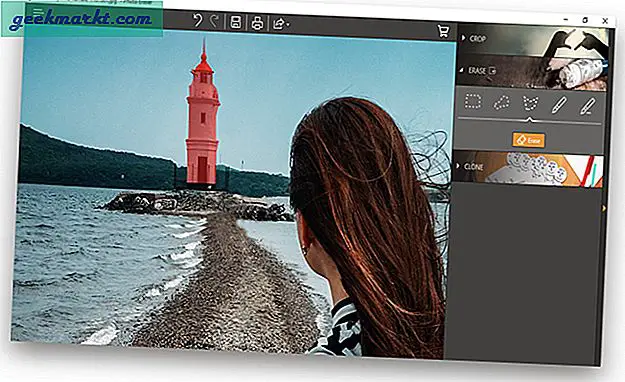ईमेल व्यावसायिक संचार का सबसे लोकप्रिय रूप है। और अधिक बार नहीं, हम इसका उपयोग बैंक विवरण, कर रिटर्न, व्यक्तिगत जानकारी आदि जैसी संवेदनशील जानकारी भेजने के लिए करते हैं। यदि आप यह जानकारी एक नियमित ईमेल में भेजते हैं तो उस विशेष ईमेल तक पहुंच रखने वाला कोई भी व्यक्ति, जिसमें शामिल है, लेकिन इन्हीं तक सीमित नहीं है सरकारी संस्थान, ईमेल प्रदाता, तृतीय-पक्ष उपयोगकर्ता, आदि इसकी सामग्री को पढ़ सकते हैं।
इसलिए, यदि आप थोड़ी गोपनीयता की तलाश कर रहे हैं और यह सुनिश्चित करना चाहते हैं कि केवल प्राप्तकर्ता ही ईमेल पढ़ सकता है, तो यहां एन्क्रिप्टेड ईमेल भेजने का तरीका बताया गया है।
सम्बंधित:ईमेल एन्क्रिप्शन के बारे में आपको 6 चीजें जानने की जरूरत है

जीमेल में एन्क्रिप्शन है, लेकिन यह सीमित है
डिफ़ॉल्ट रूप से, जीमेल आपके द्वारा भेजे और प्राप्त सभी ईमेल को एन्क्रिप्ट करता है। लेकिन वहां एक जाल है। आप जीमेल से जीमेल को जो भी ईमेल भेजते हैं वह एन्क्रिप्टेड होता है। हालांकि, आपके द्वारा जीमेल से अन्य ईमेल प्रदाताओं (जैसे आउटलुक या याहू) को भेजा गया कोई भी ईमेल एन्क्रिप्टेड नहीं है, अन्यथा, असमर्थित एन्क्रिप्शन के कारण आप ईमेल नहीं देख पाएंगे। कहा जा रहा है, भले ही जीमेल आपके ईमेल को एन्क्रिप्ट करता है, फिर भी यह आपके ईमेल तक पहुंच सकता है और विज्ञापनों को प्रदर्शित करने के लिए कीवर्ड या अन्य सामग्री को स्कैन कर सकता है। इसके अलावा, जब Google को सरकारी संस्थाओं से अनुरोध या आदेश प्राप्त होते हैं, तो उसे उन आदेशों का पालन करना होगा और आपकी जानकारी के बिना आपके ईमेल तक पहुंच प्रदान करनी होगी।
इस प्रकार, हमें अपने ईमेल को एन्क्रिप्ट करने के लिए एक शक्तिशाली, मुफ्त और ओपन-सोर्स तरीके की आवश्यकता है ताकि केवल प्राप्तकर्ता ही उन्हें खोल और पढ़ सके।
सम्बंधित:पता करें कि आपके द्वारा भेजा गया ईमेल खोला गया था या नहीं
जीमेल और आउटलुक में एन्क्रिप्टेड ईमेल भेजें
ध्यान दें: हालांकि मैं इसे जीमेल में दिखा रहा हूं, प्रक्रिया समान है, भले ही आप आउटलुक, जीएमएक्स आदि जैसे अन्य ईमेल प्रदाताओं का उपयोग कर रहे हों।
जीमेल या अन्य लोकप्रिय ईमेल प्रदाताओं जैसे आउटलुक, जीएमएक्स, आदि में एन्क्रिप्टेड ईमेल भेजने के लिए, हम उपयोग करने जा रहे हैं डाक लिफाफा. यदि आप नहीं जानते हैं, तो मेलवेलोप एक स्वतंत्र और ओपन-सोर्स प्रोजेक्ट है जो सुरक्षित ईमेल संचार को सक्षम करने के लिए ओपनपीजीपी मानक का उपयोग करके एंड-टू-एंड एन्क्रिप्शन प्रदान करता है।
चूंकि मेलवेलोप ओपनपीजीपी मानक का उपयोग करता है, इसलिए आपके द्वारा भेजे और प्राप्त सभी ईमेल सार्वजनिक कुंजी के साथ एन्क्रिप्ट किए जाते हैं। संदेश को डिक्रिप्ट करने के लिए, संबंधित निजी कुंजी की आवश्यकता होती है। निजी कुंजी के बिना, आप ईमेल को डिक्रिप्ट नहीं कर सकते। चिंता न करें, मैं आपको दिखाऊंगा कि कैसे कुंजियां बनाएं और Mailvelope का उपयोग करके ईमेल भेजें और प्राप्त करें। एक बात का ध्यान रखें कि मेलवेलोप को प्रेषक और प्राप्तकर्ता दोनों प्रणालियों पर स्थापित किया जाना चाहिए।
कुंजी बनाना और सार्वजनिक कुंजी निर्यात करना
शुरू करने के लिए, मेलवेलोप क्रोम एक्सटेंशन इंस्टॉल करें। एक बार इंस्टॉल हो जाने के बाद, मेलवेलोप आइकन पर क्लिक करें और फिर “विकल्प” चुनें।विकल्प।" यदि आप एक Firefox उपयोगकर्ता हैं तो आप Mailvelope Firefox ऐड-ऑन को इसकी आधिकारिक साइट से डाउनलोड कर सकते हैं।
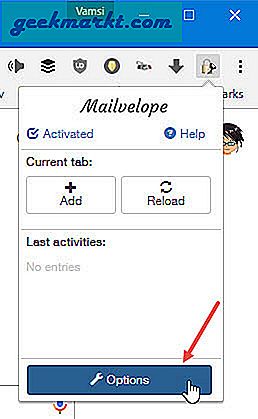
उपरोक्त क्रिया से मेलवेलोप सेटिंग पेज खुल जाएगा। यहां, आपको सबसे पहले अपनी खुद की सार्वजनिक और निजी चाबियां बनानी होंगी। ऐसा करने के लिए, विकल्प पर क्लिक करें "कुंजी उत्पन्न करें"अपना नाम, ईमेल पता, एक मजबूत पासवर्ड दर्ज करें और बटन पर क्लिक करें"उत्पन्न।" सार्वजनिक कुंजी को आसानी से साझा करने के लिए, आप "चेकबॉक्स" का चयन कर सकते हैं।मेलवेलोप सर्वर पर सार्वजनिक कुंजी अपलोड करें.”
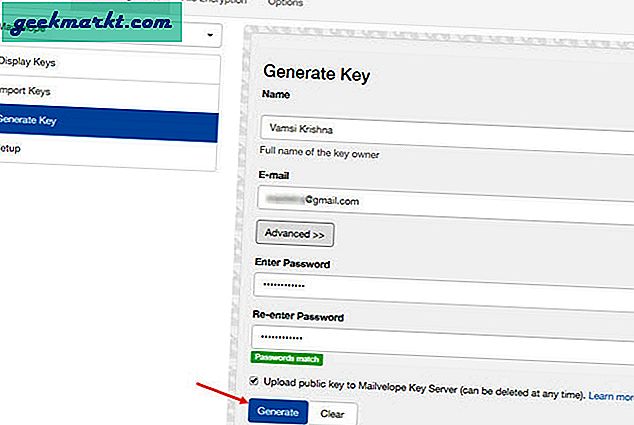
एक बार कुंजी उत्पन्न हो जाने पर, मेलवेलोप एक सफलता संदेश फ्लैश करेगा।
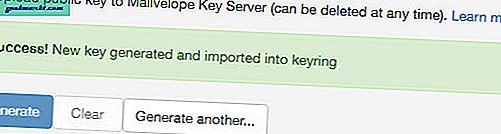
अब, नेविगेट करें "प्रदर्शन कुंजियाँ"टैब। यह पृष्ठ आपकी प्राथमिक की-युग्म दिखाएगा।

कुंजी जोड़ी बनाने के बाद, आपको सार्वजनिक कुंजी को निर्यात और वितरित करने की आवश्यकता है ताकि अन्य उपयोगकर्ता ईमेल को एन्क्रिप्ट करने के लिए इसका उपयोग कर सकें। सार्वजनिक कुंजी निर्यात करने के लिए, अपने नाम पर क्लिक करें। यह खुल जाएगा "मुख्य विवरण" खिड़की। यहां, नेविगेट करें "निर्यात"टैब, चुनें"सह लोक"और बटन पर क्लिक करें"सहेजें.”
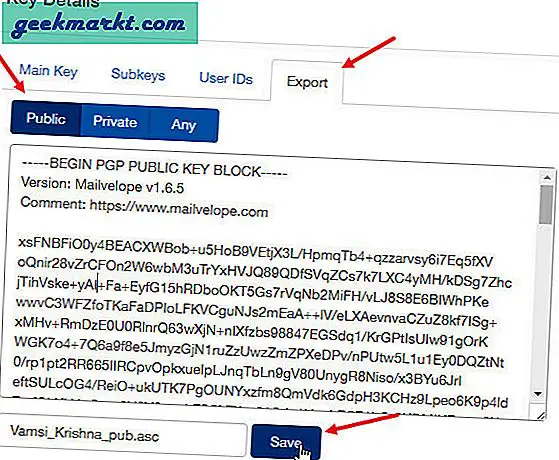
यह क्रिया आपके लिए सार्वजनिक कुंजी डाउनलोड करेगी डाउनलोड फ़ोल्डर। अब, इस सार्वजनिक कुंजी फ़ाइल को उस उपयोगकर्ता को भेजें जो आपको एन्क्रिप्टेड ईमेल भेजना चाहता है।
आप सार्वजनिक कुंजी को अपने मित्र को किसी भी रूप में साझा कर सकते हैं, यहां तक कि उसकी फेसबुक वॉल पर पोस्ट भी कर सकते हैं। जब तक लोगों के पास आपकी सार्वजनिक कुंजी है, वे आपको केवल संदेश भेज सकते हैं। लेकिन कभी भी अपनी निजी चाबी किसी के साथ साझा न करें।
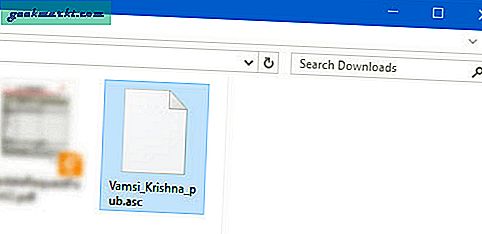
इसलिए, सुनिश्चित करें कि आप निजी कुंजी को सुरक्षित रूप से सहेजते हैं। आपकी निजी कुंजी के बिना, आप अपनी सार्वजनिक कुंजी से एन्क्रिप्ट किए गए ईमेल को डिक्रिप्ट नहीं कर पाएंगे। आप सार्वजनिक कुंजी की तरह ही निजी कुंजी को निर्यात कर सकते हैं। आपको बस इतना करना है कि “चुनें”निजी"टैब में"मुख्य विवरण" खिड़की।
सार्वजनिक कुंजी आयात करना और एन्क्रिप्टेड ईमेल भेजना
किसी व्यक्ति को एन्क्रिप्टेड ईमेल भेजने के लिए, आपके पास सबसे पहले उनकी पीजीपी सार्वजनिक कुंजी होनी चाहिए। आप व्यक्ति से उनकी सार्वजनिक कुंजी मांग सकते हैं। यदि वे नहीं जानते कि कैसे एक बनाना है, तो इस ट्यूटोरियल को उनके साथ साझा करें।
एक बार जब आप उनकी सार्वजनिक कुंजी प्राप्त कर लेते हैं, तो मेलवेलोप विकल्प खोलें, "पर नेविगेट करें"आयात"टैब और बटन पर क्लिक करें"आयात करने के लिए एक प्रमुख पाठ फ़ाइल का चयन करें.”
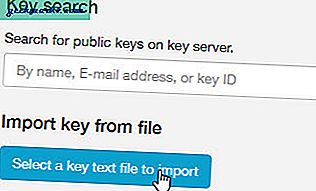
इस विंडो से, प्राप्तकर्ता की पीजीपी सार्वजनिक कुंजी का चयन करें और "बटन" पर क्लिक करें।खुला हुआ.”
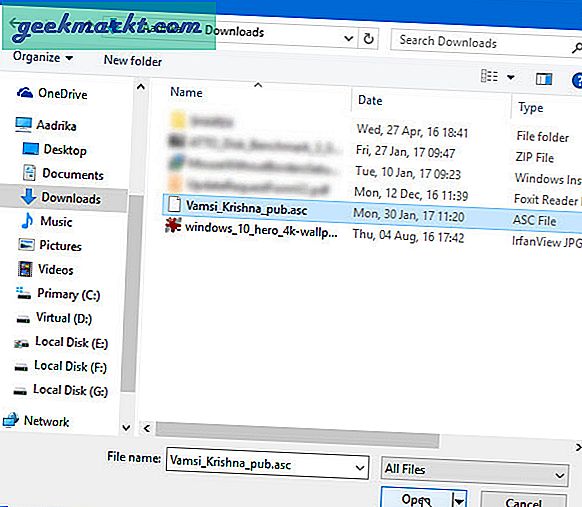
उपरोक्त कार्रवाई सार्वजनिक कुंजी आयात करेगी। अब से, आप इस विशेष व्यक्ति को एन्क्रिप्टेड ईमेल भेज सकते हैं, जिसकी सार्वजनिक कुंजी है।

ईमेल भेजने के लिए, अपने वेब ब्राउज़र में जीमेल लॉन्च करें और “पर क्लिक करें”लिखेंएक नया ईमेल बनाने के लिए "बटन। यह क्रिया एक नया संपादन पैनल खोलेगी। यहां, उपयोगकर्ता का ईमेल पता, विषय पंक्ति दर्ज करें, और फिर "थोड़ा" पर क्लिक करें।संपादित करें"ईमेल बॉडी फ़ील्ड में दिखने वाला आइकन।
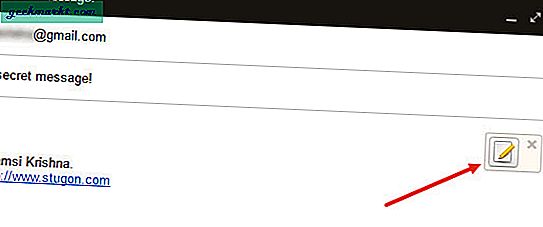
यह क्रिया एक नई एन्क्रिप्टेड विंडो खोलेगी। यहां, अपना संदेश टाइप करें और बटन पर क्लिक करें "एन्क्रिप्ट.”
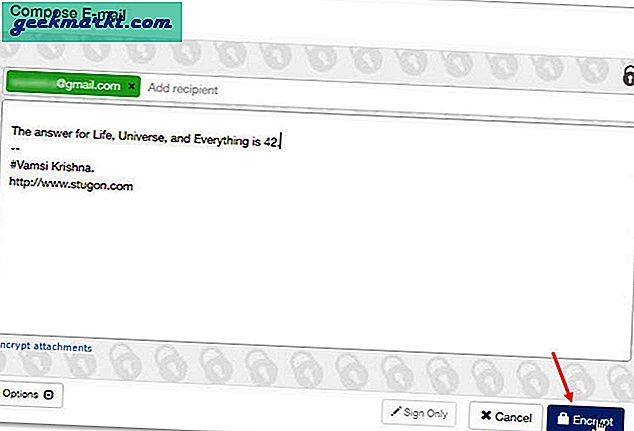
इतना ही। आपका संदेश एन्क्रिप्ट किया जाएगा और आप जीमेल संपादन विंडो में केवल यादृच्छिक अस्पष्टता देखेंगे। बस बटन पर क्लिक करें "संदेश"ईमेल भेजने के लिए।
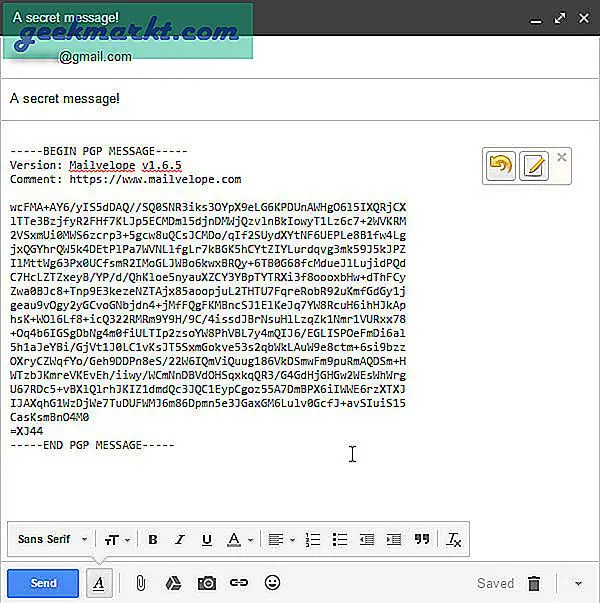
ईमेल को डिक्रिप्ट करना
एन्क्रिप्टेड ईमेल प्राप्त करने पर, आप इसे आसानी से डिक्रिप्ट कर सकते हैं। जीमेल क्लाइंट में ईमेल खोलें। मेलवेलोप तुरंत एन्क्रिप्टेड संदेश की पहचान करता है और संदेश के शीर्ष पर मेलवेलोप आइकन प्रदर्शित करता है। बस उस पर क्लिक करें।
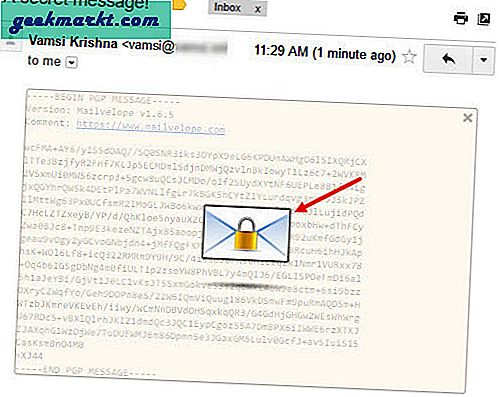
यदि आपके पास निजी कुंजी है, तो आपको आपके पासवर्ड के लिए संकेत दिया जाएगा जिसका उपयोग उस दौरान किया गया था कुंजी जोड़ी का निर्माण. डिक्रिप्टेड संदेश देखने के लिए बस पासवर्ड टाइप करें और एंटर बटन दबाएं।
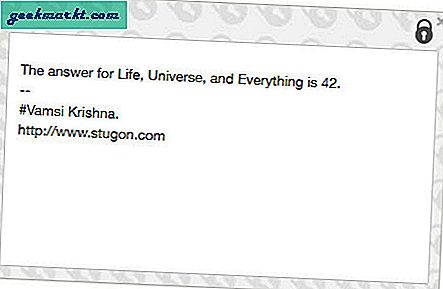
जीमेल में सुरक्षित ईमेल अटैचमेंट भेजें
नियमित ईमेल के अलावा, आपको कभी-कभी एन्क्रिप्टेड ईमेल अटैचमेंट भेजने की आवश्यकता हो सकती है। शुक्र है, आप एन्क्रिप्टेड ईमेल अटैचमेंट भेजने के लिए मेलवेलोप का उपयोग कर सकते हैं।
ईमेल अनुलग्नकों को एन्क्रिप्ट करना और भेजना
फ़ाइल अनुलग्नकों को एन्क्रिप्ट करने के लिए, मेलवेलोप सेटिंग पृष्ठ खोलें, “पर नेविगेट करें”फ़ाइल एन्क्रिप्शन।" यहां, "चुनें"एन्क्रिप्शन"बाएं पैनल पर और फिर बटन पर क्लिक करें"जोड़ना।" एक बात का ध्यान रखें कि अटैचमेंट का आकार 25MB से अधिक नहीं होना चाहिए।
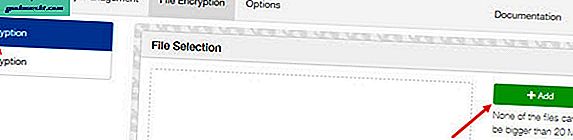
इस विंडो में, फाइल (फाइलों) का चयन करें और "बटन" पर क्लिक करें।खुला हुआ.”
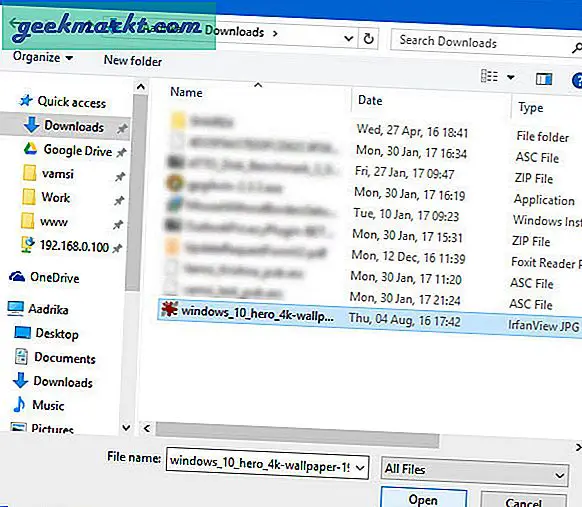
फ़ाइल जोड़ने के बाद, बटन पर क्लिक करें "अगला.”
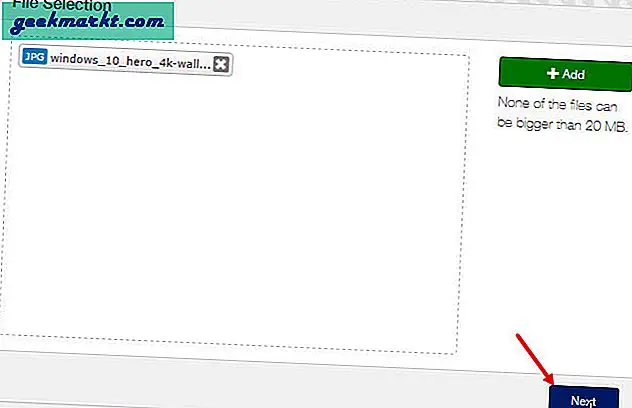
इस स्क्रीन में, ड्रॉप-डाउन मेनू से उपयोगकर्ता का ईमेल पता चुनें, बटन पर क्लिक करें "जोड़ना" और फिर "एन्क्रिप्ट।" जैसा कि आप अनुमान लगा सकते हैं, जब आप “पर क्लिक करते हैं”एन्क्रिप्ट” बटन, फ़ाइल को उस उपयोगकर्ता की सार्वजनिक कुंजी के साथ एन्क्रिप्ट किया जाएगा। यदि आपको ड्रॉप-डाउन मेनू में वांछित ईमेल पता नहीं मिल रहा है तो इसका सीधा सा अर्थ है कि आपके पास उस उपयोगकर्ता की सार्वजनिक कुंजी नहीं है जिसे आप भेजना चाहते हैं।
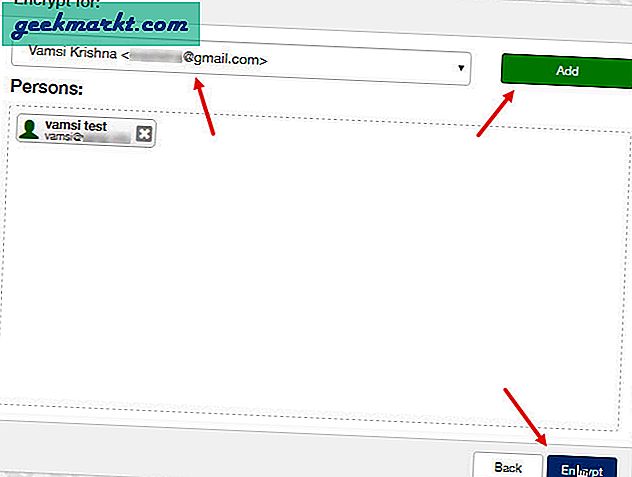
उपरोक्त क्रिया फ़ाइल को एन्क्रिप्ट करेगी। बस "पर क्लिक करेंसभी को सुरक्षित करेंएन्क्रिप्टेड फ़ाइल डाउनलोड करने के लिए "बटन।
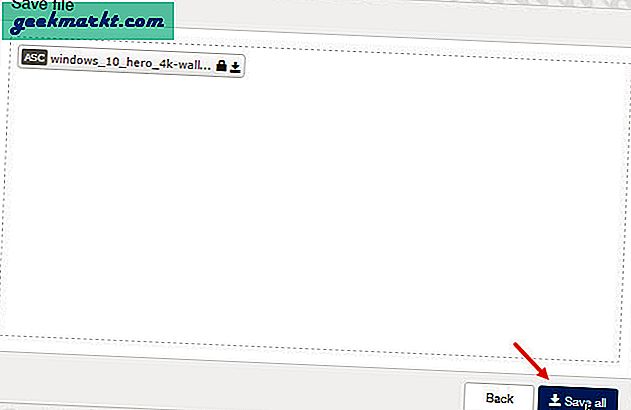
एक बार डाउनलोड हो जाने के बाद, एन्क्रिप्टेड फ़ाइल को ईमेल में अटैचमेंट के रूप में जोड़ें और भेजें।
ईमेल अनुलग्नकों को डिक्रिप्ट करना
ईमेल अटैचमेंट को डिक्रिप्ट करना बहुत आसान है। शुरू करने के लिए, एन्क्रिप्टेड ईमेल अटैचमेंट को अपने डेस्कटॉप पर डाउनलोड करें। अब, मेलवेलोप विकल्प पृष्ठ खोलें और “पर नेविगेट करें”फ़ाइल एन्क्रिप्शन" पृष्ठ। यहां, "चुनें"डिक्रिप्शन"बाएं पैनल में और फिर बटन पर क्लिक करें"जोड़ना.”
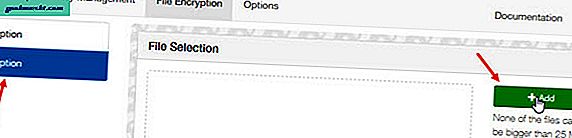
अब, एन्क्रिप्टेड फ़ाइल का चयन करें और खोलें।
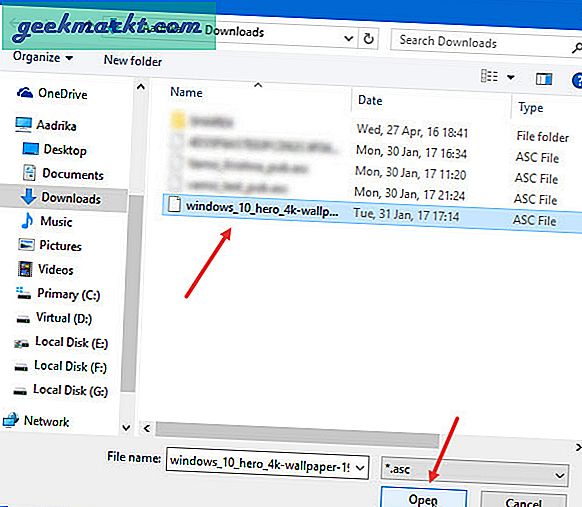
यहां, बटन पर क्लिक करें "अगला" जारी रखने के लिए।
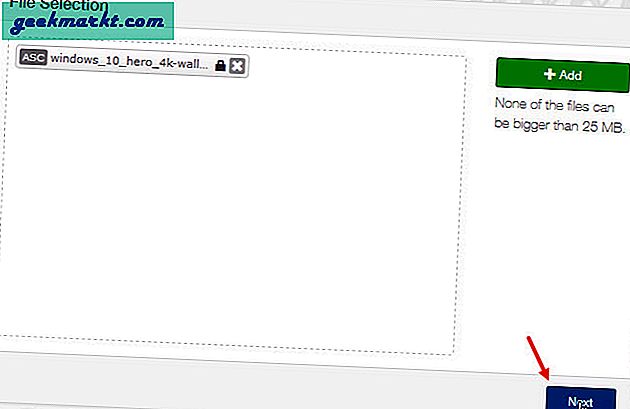
यदि आपके पास फ़ाइल को डिक्रिप्ट करने के लिए सही निजी कुंजी है, तो आपको पासवर्ड के लिए संकेत दिया जाएगा। बस पासवर्ड दर्ज करें और बटन पर क्लिक करें "ठीक है.”
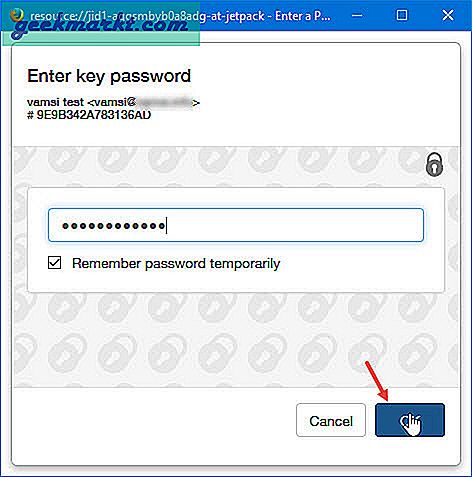
इतना ही। फ़ाइल डिक्रिप्ट हो जाएगी और आप इसे "बटन" पर क्लिक करके डाउनलोड कर सकते हैंसभी को सुरक्षित करें.”
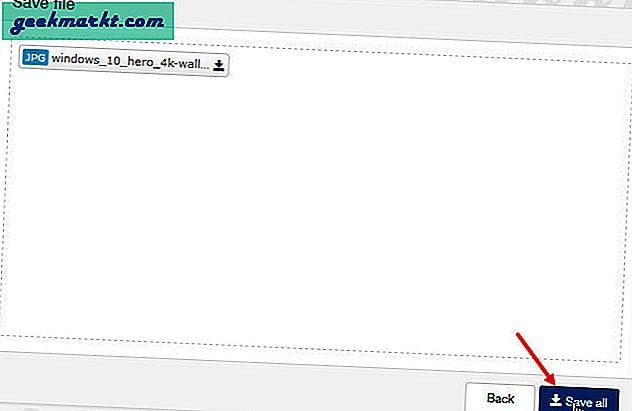
आशा है कि जीमेल और आउटलुक में ईमेल एन्क्रिप्ट करने के लिए उपरोक्त विधि का उपयोग करने के बारे में अपने विचारों और अनुभवों को साझा करने में मदद करता है और नीचे टिप्पणी करता है।
सम्बंधित:अपने ईमेल पते को छायादार वेबसाइटों पर उपयोग करते समय मास्क करें